Tabloya naverokê
Çi Dihêle Dîkok Xerab Bibin?
Dîskên req dikarin ji gelek pirsgirêkan derbikevin, di nav de zirara laşî, zêdebûna hêzê, xirabûna nermalavê, û nelihevkirina hardware. Zirara laşî sedema herî gelemperî ya têkçûna dîska hişk e û dibe ku ji hêla nerêkûpêkkirin an avêtina ajokerê ve çêbibe.
Zêdebûna hêzê çêdibe dema ku voltaja zêde di nav pêkhateyên pergala we re derbas dibe û zirarê dide çerxa nazik di hundurê ajokê de. Xerabiya nermalavê dikare ji hêla vîrus an malware ve çêbibe, dema ku ajokerek hewcedariyên pergalê yên taybetî pêk nayne, nerazîbûnên hardware çêdibin. Van sedeman dê bibe sedema windabûna daneyê û heya ku hûn tedbîrên sererastkirinê negirin pergala we bêkêr bikin. Di hin rewşan de, dibe ku ne gengaz be ku tu daneyan vegerîne.
Gotara jêrîn dê rêbazên ku bi gelemperî têne bikar anîn peyda bike da ku rê li ber xirabûna ajokarên PC-ya we di demek nêzîk de bigire.
Rewşa Drive kontrol bikin
Ji bo ku hûn bi ajokerek xeletî re mijûl bibin, hûn hewce ne ku hûn pêvajoya şopandin û tamîrkirinê derbas bikin. Ew dibe ku vîrusek an xeterek malware, xerabûna dabeşkirinê, dabeşkirin an peldankên zirardar, an pirsgirêkên cîhê ku dibe sedema xeletiyên cihêreng ên ajotinê be. Ji bo birêvebirina şopandin û tamîrkirinê, hûn hewce ne ku rewşa ajokerê kontrol bikin. Li vir gavên ku meriv bişopîne ev in:
Gavek 1: panela kontrolê ji qutiya lêgerîna barika peywirê ya di menuya sereke ya Windows-ê de dest pê bike. Binivîsin kontrol û du-Ji bo destpêkirinê vebijarka n lîsteyê bikirtînin.

Gavê 2: Di panela kontrolê de, biçin vebijarka ewlehî û parastin . Di pencereya lênêrînê de, statûya ajokerê hilbijêrin da ku kontrol bikin ka gelo pirsgirêk dibe sedema xeletiyê.

Amûra Kontrolkirina Çewtiya Windows-ê bikar bînin
Rêyek din ji bo mijûlkirinê şopandin û tamîrkirina kêşeyên ajokera asê ev e ku meriv amûra kontrolkirina xeletiya windows bikar bîne. Ew ê şopandinê bimeşîne û xeletiya ku dibe sedem ku ajokar bisekine bibîne. Li vir e ku hûn çawa dikarin skaniyê bimeşînin.
Gavek 1: Ji pêşeka sereke ya windows-ê lêkolerê pelan bidin destpêkirin û biçin vebijarka alav û ajokaran. .
Gavek 2: Di gava paşîn de, derbasî ajokera armanckirî bibin û wê rast-klîk bikin da ku ji pêşeka kontekstê taybetmendî hilbijêrin.

Gavek 3: Di pencereya taybetmendiyan de bigerin tabloya amûran û bigerin ser vebijarka çewtkirina yê.
2> Gava 4:Heke xeletî nehate dîtin, bikirtînin niha kontrol bikin, li dûv jî vebijarka dîskê şelandinhilbijêrin. Bihêlin ku ajoker li ser cîhazê şopandina temam bike. Dema ku çewtî hat dîtin, bikirtînin bijareya driftê tamîr bikin.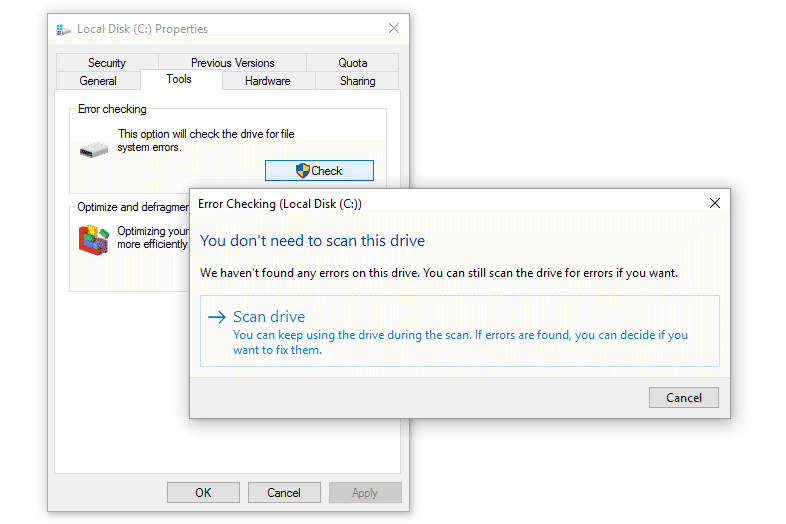
Gavê 5: Alavê ji nû ve bidin destpêkirin û kontrol bikin ka xeletî çareser bûye.
Taybetmendiya Destpêka Lezgîn Beriya Skenandin û Tamîrkirina Drive C neçalak bike
Taybetmendiya destpêkirina bilez a li ser windows 10-ê ji we re dibe alîkar ku hûn cîhaza xwe li şûna girtina tam di xewê de bihêlin. Ev dibedibe sedema xeletiyên ajokerê yên cihêreng, bi gelemperî bi ajokera pergalê, ango ajokera ku peldanka pergalê (pergala xebitandinê) heye. Di vê çarçoveyê de, neçalakkirina taybetmendiya destpêkirina bilez dikare ji xeletiyan dûr bixe. Li vir e ku hûn çawa dikarin di pêvajoya tamîrkirinê de şopandinê bidomînin.
Gavek 1 : Bi bişkojka windows+ R Pêkarnameya Run li ser cîhazê bidin destpêkirin. 7> ji klavyeyê. Qutiya fermanê Run dê xuya bibe.
Gavê 2 : Di qutiya fermanê de, control binivîsin û ji bo berdewamiyê bikirtînin ok . Ew ê panela kontrolê ji bo windows 10-ê bide destpêkirin.

Gavek 3 : Moda dîtinê li ser kategoriyê saz bike û vebijarka hardware û deng hilbijêrin .

Gavê 4: Di vebijarka hêz de, bitikîne bişkokên hêzê çi hilbijêrin. bike . Di pencereya paşîn de, vebijarka guhertina mîhengên ku niha ne berdest in hilbijêrin.

Gavek 5 : Binêrin ka destpêkirina bilez hatiye girtin. Bikirtînin guhertinan hilînin û amûrê xwe ji nû ve bidin destpêkirin da ku xeletiyê çareser bikin.
Temîrkirina Otomatîk neçalak bike
Heke tamîrkirina otomatîkî ya windows rast nexebite, wê hingê şopandin û tamîrkirina ajokaran dikare bi neçalakkirina tamîrkirina otomatîkî ji hawîrdora vegerandina Windows-ê were kirin. Li vir gavên ku meriv bişopîne ev in:
Gavê 1: Di hawîrdora vegerandina Windows-ê de (WinRE) amûrê bidin destpêkirin/destpêkirin. Di pencereya hilanînê de, vebijarka çareserkirina hilbijêrindûv re li ser vebijarkên pêşkeftî bitikîne.
Gavê 2: Di pencereya vebijarkên pêşkeftî de, li ser xala fermanê bikirtînin. Di pencereya bilez de, binivîsin bcdedit û nirxan ji bo vebijarkên nasname û vegerandin çalakkirî kopî bikin.
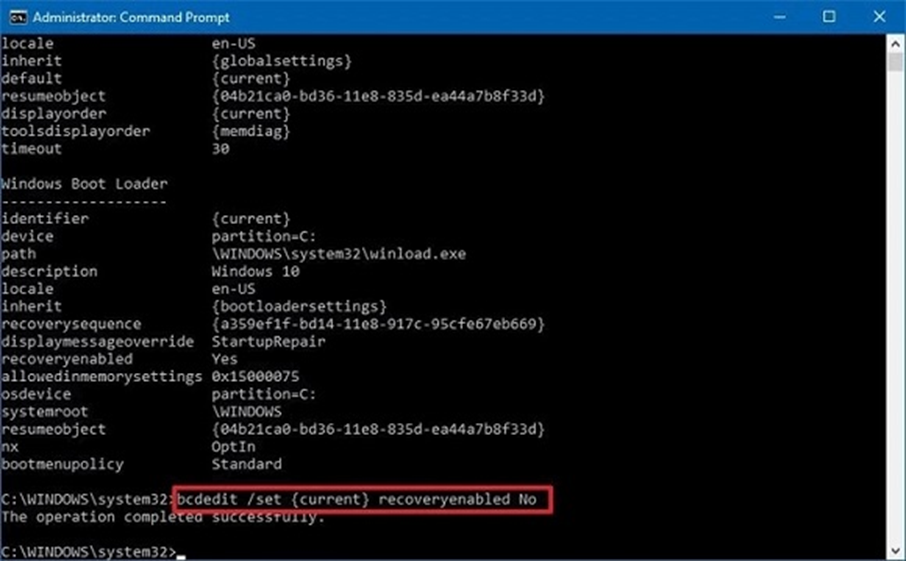
Gav 3: Di gava paşîn de, nirxên nasnamê biguherînin û vegerandina çalakkirî bi bcdedit/set {current} vegerandin neçalakkirî ne .
Gavek 4: Amûrê ji nû ve bidin destpêkirin da ku kontrol bike ka xeletî hatiye rastkirin.
Di Bootkirinê de Dîska Check Neçalak bike
Bifikirin ku ajoker nexebite rastl y û peyamên çewtiyê yên cihêreng dide. Di wê rewşê de, neçalakkirina vebijarka dîska kontrolê bi riya pergala bootkirinê dikare alîkariya pêvajoya şopandin û tamîrkirina ajokerê bike. Li vir gavên ku hûn bişopînin ev in:
Gavek 1: Pencera bootkirinê bidin destpêkirin û amûrê bi ewlehî dest pê bikin. Di pêşeka destpêkê de vebijarka xala fermanê hilbijêrin û di qutiya fermanê de regedit binivîsin. ok bikirtînin da ku bidomînin.

Gavek 2: Di pencereya edîtorê qeydê de, biçin vebijarka rêveberê danişînê li dû tikandina vebijarka bootexecute .

Gavek 3: Di pencereya biharê de , nirxan ji bo biguherînin autocheckautochk/k:C * ji bo berdewamkirinê ok bitikîne.
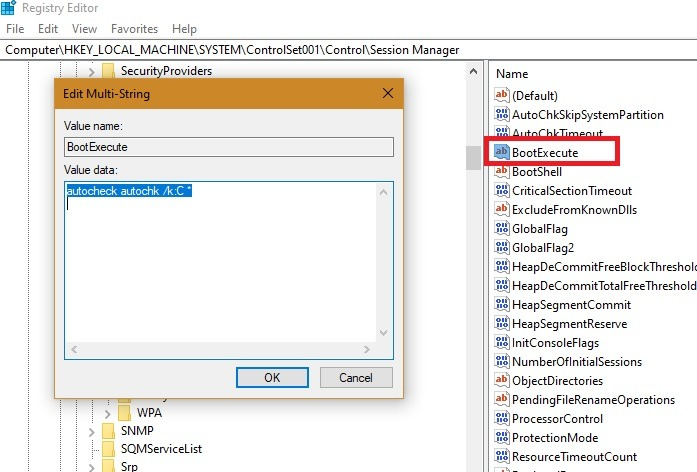
Gavek 4: Amûrê ji nû ve bidin destpêkirin da ku kontrol bikin ka ajokar bi rêkûpêk dixebite bê xeletî.
SFC Utility bixebitîne
Heke xeletiya ajokar beji ber her pelê pergalê yê xerabûyî an xerabûyî, wê hingê SFC (kontrolkerê pelê pergalê) an amûra kontrolkirina pelê pergalê dikare li ser windows 10-ê sehkirinê bimeşîne. Ew ê pêvajoya şopandin û tamîrkirina ajokê hêsan bike. Li vir e ku hûn çawa dikarin çalakiyê pêk bînin.
Gavek 1 : Bi nivîsandina " ferman " di barika peywirê de xebata fermanê bidin destpêkirin>qutiya lêgerînê û vebijarkê du caran bikirtînin da ku wê dest pê bikin. Wê wekî rêveberek bimeşîne bi îmtiyazên tevahî.

Gavek 2 : Di rêzika fermanê de, SFC/scannow binivîsin. Bikirtînin enter da ku berdewam bikin. Dê şopandina SFC dest pê bike, û gava ku ew qediya dê pirsgirêk çareser bibe.

CHKDSK-ê bixebitîne
Mîna şopandina SFC-ê, şopandina CHKDSK xeletiyên bi dîskê/dîskê ve girêdayî dikole. Ji bo meşandina pêvajoya tamîrkirina şopandinê li ser ajokera xerabûyî / zirardar, xebitandina chkdsk dê ji bo çareserkirina pirsgirêka ajotinê bibe alîkar. Li vir ev e ku meriv çawa şopandina CHKDSK-ê bimeşîne.
Gavek 1 : Di pêşeka sereke ya cîhaza xwe de, di qutiya lêgerînê ya darikê peywirê de cmd binivîsin da ku xala fermanê . Di navnîşê de vebijarka bikirtînin û wek rêveberî bimeşînin hilbijêrin.

Gava 2 : Di xêza fermanê de, chkdsk c: /f /r binivîsin û ji bo berdewamiyê bikirtînin enter . Di rêza paşîn de, Y binivîsin da ku bidomînin.

Gavê 3 : Amûra xwe ji nû ve bidin destpêkirin û kontrol bikin ka serîlêdan bi rêkûpêk dixebite.
Rêvegerîna Sîstemê Bixebitîne
Çewtiyên girêdayî Drive-êdikare bi karanîna vebijarka vegerandina pergalê jî were çareser kirin. Ew ê cîhazê vegerîne rewşa xebata paşîn a ku cîhaz û ajoker bêyî xeletî rast dixebitin. Li vir gavên ku hûn bişopînin hene:
Gavê 1 : Di barika lêgerînê ya menuya sereke de, vegerandina pergalê binivîsin û wê bidin destpêkirin.

Gava 2 : Di pencereya vegerandina pergalê de, vebijarka çêkirina xala vegerandinê hilbijêrin.
Gava 3 : Di pencereya din de, vebijarka vegerandina pergalê hilbijêrin.

Gavê 4 : Ji bo temamkirina sêrbazê paşê bikirtînin.

Gavek 5 : Ger jixwe nuqteyeke weya vegerandinê heye, xala vegerandina guncaw hilbijêrin û ji bo berdewamkirinê pêşê bikirtînin. Sêrbazê bişopînin da ku çalakiyê temam bikin.

Rakirina fermana Repair-Volume-DriveLetter di PowerShell de
PowerShell karûbarek din a li ser xeta fermanê ye ku dikare bi ewlehî fermanên tîpa ajokerê ya mîna xêza fermanê tamîr bike. Li vir gavên ku divê bişopînin ev in:
Gavê 1: Alavê di moda ewle de dest pê bike, ango, hawîrdora vegerandina windows-ê bide destpêkirin, û di paceya vebijarkên pêşkeftî de , bikirtînin xala fermanê da ku bi îmtiyazên îdarî dest pê bike.
Gavê 2: Di menuya mîhengên destpêkê de, vebijarka hilbijêrin moda ewle bi xêza fermanê çalak bike .

Gavê 3: Di pencereya rêvekirinê de, binivîsin PowerShell da ku bi îdarî dest pê bikeîmtiyaz.
Gavê 4: Di pencereya PowerShell de, repair-volume -driveletter X binivîsin û enter bikirtînin da ku çalakiyê temam bikin. Amûrê ji nû ve bidin destpêkirin da ku binihêrin ka xeletî hatiye çareserkirin.
Pirsên Pir Pir Dipirsin Derbarê Vegerandin û Tamîrkirina Drive C
Nermalava Vegerandina Daneyên Bootable çi ye?
Nermalava vegerandina daneya bootable çi ye amûrek hêzdar a ku dihêle bikarhêner bêyî hewcedariya pergala xebitandinê daneyên winda ji dîskên hişk û medyayên hilanînê yên din vegerînin. Ev nermalava dikare daneyên wendakirî ji dabeşkirin, pelan, û hetta tevayî dîskên hişk ên ku ji ber şert û mercên nediyar xera bûne an zirar dîtine, vegerîne.
Şankirin û Tamîrkirina Drive C Çi Dirêj Dike?
The wextê ku ji bo şopandin û tamîrkirina Drive C hewce dike dikare bi çend faktoran ve girêdayî be, wek mînak mezinahiya ajokerê, hejmara pelan, û çiqas daneya perçebûyî. Bi gelemperî, şopandin û tamîrkirina ajokarên 500 GB an hindiktir dikare ji 10 deqîqeyan heya saetekê bigire, û şopandin û tamîrkirina ajokarên mezin dibe ku çend demjimêran bidome.
Fermana CHKDSK çi ye?
Fermana CHKDSK amûrek bihêz a Windows-ê ye ku dîska hişk ji bo xeletiyan dikole û wan tamîr dike. Ew ji bo zirara avahîsaziyê, komên winda, pelên bi hev ve girêdayî, sektorên xirab, an pirsgirêkên din ên pergala pelan kontrol dike. Di heman demê de, ew tespît dike ka dane hatine xerakirin an jî hatine nivîsandin. Girîng e ku were destnîşan kirinku xebitandina vê fermanê dikare dem bigire, li gorî mezinahiya dîska hişk û hejmara pelên ku divê werin kontrol kirin.
Gelo Bikaranîna Xalê Vegerandina Sîstemê Dikare Alîkariya Temîrkirina ajokekê bike?
Tevî ku Pergalê Vegerîne Xal bi giranî ji bo vê peywirê ne têne armanc kirin, ew dikarin ji we re bibin alîkar ku hûn pirsgirêkên taybetî yên ku dibe ku ji ber têkçûna pergalê an serîlêdanê derkevin rast bikin. Mînakî, heke ajokarek xera bibe û dibe sedema ku PC-ya we têk bibe an jî cemidîne, vegerandina xalek berê ya ku ajokar rast dixebitî dikare pirsgirêkê safî bike.

